Pilihan Terbaik dan Percuma Anda untuk Menukar WMV ke MP4 Dalam Talian
"Ya Tuhanku! Mengapa saya perlu melakukan pengesahan untuk memainkan video WMV saya? Dari mana datangnya banyak widget? Saya benci mereka!"
"Damn! Kenapa? Saya tidak tahu berapa kali! Mengapa komputer saya ranap semasa saya memainkan video WMV saya?"
Jika anda pernah mempunyai soalan ini atau soalan serupa semasa anda memainkan video MKV, artikel ini akan memberi anda jawapan dan membantu anda menukar MKV kepada MP4 dalam talian untuk menyelesaikan masalah.

KANDUNGAN HALAMAN
Bahagian 1. Apa yang Anda Perlu Tahu tentang WMV
Sebenarnya, video dengan format WMV sangat sedikit. Oleh itu, kebanyakan orang hanya tahu mencari pemain untuk memainkannya, tetapi tidak tahu perkara yang kelihatan dan tidak dapat dilihat oleh mereka. Oleh itu, sebelum membincangkan cara menukar video dari WMV ke MP4, mari kita belajar mengenai WMV.
WMV (Windows Media Video) adalah format wadah dari Microsoft, berdasarkan Format Sistem Lanjutan (ASF), dapat memuat video dalam salah satu dari beberapa format pemampatan video. Itu, bermaksud fail Windows Media Video, adalah format pemampatan video. Formatnya digunakan terutamanya untuk menyimpan fail video pada peranti Windows.
Tetapi disebabkan oleh keterbatasan pengembangan Microsoft sendiri yang terbatas, aplikasi WMV juga menghadapi banyak keluhan dari pengguna dan media. Pengguna lebih jijik dengan sistem pengurusan hak digital (DRM) yang ditambahkan ke fail WMV dalam beberapa kes. Dalam pemain Windows Media Player 11, kemampuan untuk mendapatkan semula sijil untuk fail WMV tidak bertambah baik. Sebagai tambahan, Microsoft Zune tidak menyokong sistem DRM Windows Media standard, sehingga fail WMV yang dilindungi tidak dapat dimainkan.
Fail WMV ditentang oleh beberapa pengguna, terutamanya kerana fail video WMV sering perlu membolehkan lesen dan sijil muat turun IE untuk ditonton. Pembuat virus Trojan sering menggunakan ini untuk menggabungkan virus pop-up dan masalah lain dengan proses sijil muat turun, yang mengakibatkan ketidaknyamanan dan ancaman virus. Banyak pengiklan dan bahkan orang baik telah mengambil kesempatan untuk menanam tingkap iklan mereka sendiri dan sebagainya untuk meningkatkan lalu lintas. Di mesin pencari, masukkan tetingkap pop timbul DRV, tetingkap pop timbul WMV, dan lain-lain, dan banyak laman web mempunyai alat pop timbul khas untuk dimuat, yang menjadikan pengguna format WMV dan WMA berada dalam keadaan tidak berdaya. Kerana pop timbul RM dan RMVB hanya dapat menghadkan pelindung, DRV yang disertakan dalam WMV lebih sukar dikeluarkan.
Oleh itu, jika anda ingin memainkan fail WMV bukan sahaja pada Windows tetapi semua pemain dan peranti, menukarnya ke format yang lebih universal seperti MP4 akan menjadi penyelesaian yang ideal. MP4 direka khas untuk memainkan video berkualiti tinggi. Ia menggunakan jalur yang sangat sempit untuk memampatkan dan menghantar data melalui teknik rekonstruksi bingkai untuk mencapai kualiti gambar terbaik dengan data yang minimum.
Bagaimana untuk Menukar Video dari MKV ke MP4 Percuma Dalam Talian
Menukar format daripada WMV ke MP4 boleh menjadi sangat mudah dengan beberapa klik mudah. Intinya adalah untuk mencari penukar video dalam talian yang baik. Berikut ialah 3 penukar video dalam talian percuma yang digunakan secara meluas. Mari kita mulakan!
Tukar Video daripada Fail WMV kepada MP4 Percuma Dalam Talian dengan Penukar Video Dalam Talian Percuma Vidmore
Sebagai batu loncatan Vidmore, Penukar Video Dalam Talian Percuma akan berjaya. Untuk fungsi penukarannya yang kuat, penggunaan yang mudah dan kelajuan penukaran yang tinggi, ia menarik semakin banyak pengguna. Saya fikir anda tidak boleh ketinggalan.
Selain menukar video dari WMV ke MP4, Penukar Video Dalam Talian Percuma Vidmore juga menyokong pelbagai format untuk memenuhi keperluan pengguna. Format ini termasuk MP4, AVI, MKV, MOV, FLV, FLAC, dll. By the way, ia juga dapat menukar video ke 1080p HD, 720p HD, SD tanpa kehilangan kualiti.
Sebelum menukar fail, pengguna dapat mengklik tanda roda gigi di sebelah kanan fail untuk memilih tetapan video dan tetapan audio. Terdapat pengekod, resolusi, kadar bingkai dan kadar bit video dalam tetapan video dan pengekod, saluran, kadar sampel dan kadar bit dalam tetapan audio.
Penukar Video Dalam Talian Percuma Vidmore sepadan dengan kata dalam talian. Pengguna boleh menggunakan perisian dengan mudah di Windows dan Mac. Fungsi penukaran video dengan kelajuan tinggi sangat membantu pengguna menjimatkan masa.
Untuk memberikan pengalaman penggunaan terbaik kepada pengguna, perisian ini, tanpa virus, tidak termasuk perisian pihak ketiga. Tidak ada batasan ukuran dan tidak perlu mendaftar! Anda boleh menukar WMV ke MP4 dalam talian percuma melebihi 100mb.
Langkah 1. Klik "Tambah fail untuk ditukar" di web. Ia akan membimbing anda untuk membuka Pelancar Vidmore. Kemudian buka program dalam talian.

Langkah 2. Selepas membuka Vidmore Launcher.exe dengan jayanya, anda akan melihat tetingkap pop timbul. Pilih fail di dalamnya.
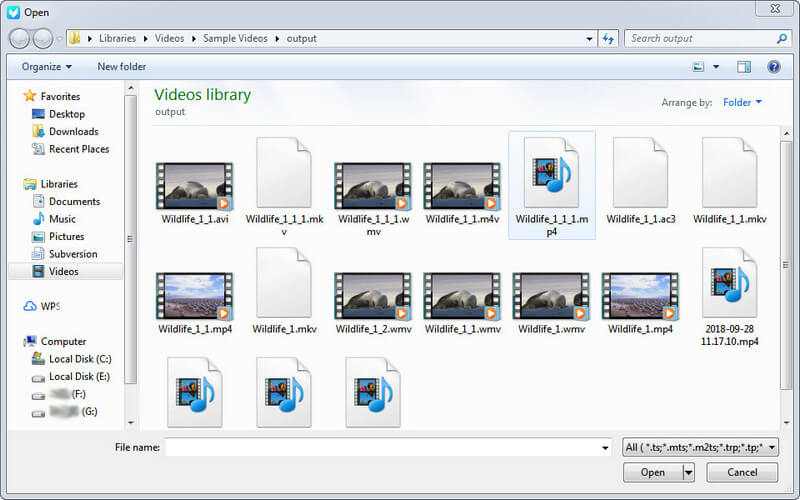
Dan anda juga boleh mengklik "Tambah fail" untuk memasukkan fail WMV sumber dan pilih format MP4 sebagai format sasaran.

Langkah 3. Bagi pengguna dengan lebih banyak keperluan, mereka dapat mengklik tanda roda gigi di sebelah kanan fail untuk memilih tetapan video dan tetapan audio.

Langkah 4. Klik "Tukar" dan pilih destinasi dalam tetingkap pop timbul. Kemudian anda hanya perlu menunggu beberapa saat untuk mendapatkan apa yang anda mahukan.
Tukar WMV kepada MP4 dengan Zamzar
Zamzar adalah salah satu penukar video dalam talian yang paling popular. Ia menyokong kebanyakan format video di pasaran, dan anda boleh menukar secara bebas dari satu kepada yang lain, seperti WMV ke MP4. Ia juga membolehkan anda menukar berbilang fail video pada satu masa.
fungsi video, audio, imej dan dokumen. Ia juga mempunyai antara muka yang bersih dan ringkas tanpa sebarang iklan. Langkah berikut akan menunjukkan kepada anda cara mengendalikan dan menggunakan Zamzar untuk membuat WMV kepada MP4.
Langkah 1. Cari Zamzar di Google dan buka laman rasmi Zamzar.
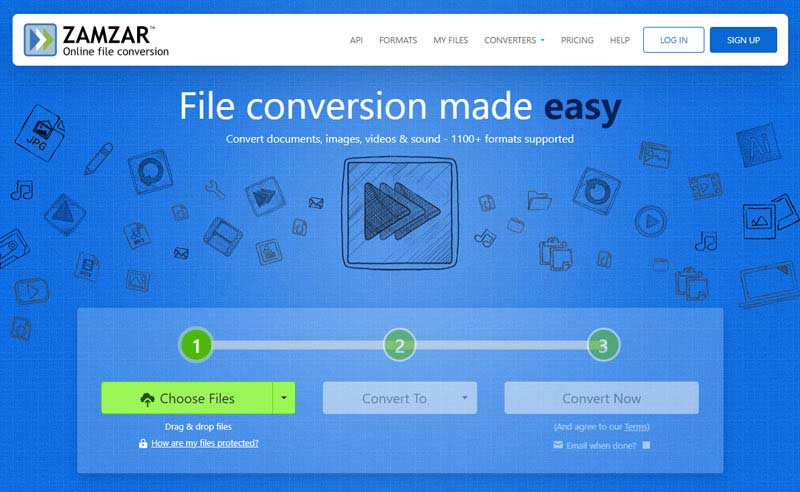
Langkah 2. Anda boleh melihat tiga butang dalam satu baris. Klik Pilih Fail untuk memilih fail MKV daripada komputer, URL, Google Drive, dsb.
Langkah 3. Pilih MP4 sebagai format sasaran dalam senarai jatuh butang Tukar kepada.
Langkah 4. Klik Tukar Sekarang dan tunggu sebentar. Kemudian, muat turun video MP4 yang ditukar ke komputer anda pada halaman baharu.
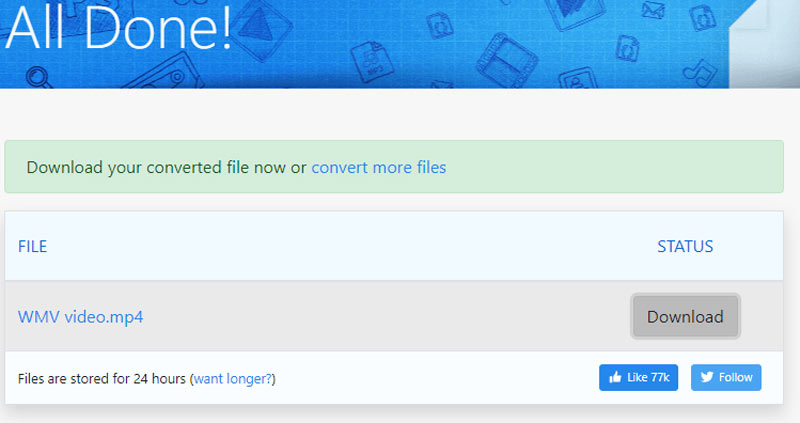
Ubah Fail WMV kepada MP4 dengan 123 APPS Video Converter Online
123 APPS Video Converter Online ialah satu lagi penukar video dalam talian berasaskan web untuk membantu anda menukar WMV kepada MP4. Ia direka hanya untuk penukaran video tanpa fungsi tambahan. Ia menyokong codec h265/HVEC terbaharu dan boleh menukar lebih daripada 300 format. Selain itu, anda boleh memuat naik video WMV sehingga 500MB dalam versi percuma. Jika anda menggunakan versi premium, maka had saiz fail adalah sehingga 4GB.
Berikut adalah langkah-langkah mudah.
Langkah 1. Buka halaman web rasmi 123 APPS Video Converter Online.
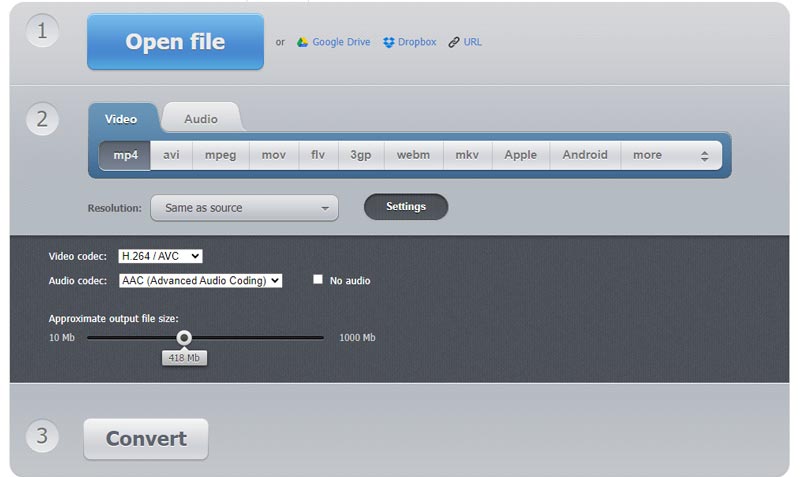
Langkah 2. Klik Buka Fail dan pilih video WMV daripada komputer anda.
Langkah 3. Tukar tetapan seperti yang anda mahu dalam menu pilihan.
Langkah 4. Klik Tukar untuk memulakan program.
Bahagian 3. Soalan Lazim tentang MKV to MP4 Converter
Bagaimanakah cara menukar WMV kepada MP4 pada Mac dalam talian secara percuma?
Penukar Video Dalam Talian Percuma Vidmore boleh berfungsi pada kedua-dua Windows dan web Mac. Anda boleh menukar WMV anda kepada MP4 dengan mudah dengan panduan dalam artikel ini dan nikmati video MP4 anda.
Bagaimanakah cara menukar video kepada MP4 pada Windows?
Anda boleh menggunakan Penukar Video Vidmore perisian desktop untuk menukar video kepada MP4 pada Windows. Muat turun dan pasang perisian dari tapak web. Kemudian, lepaskan fail WMV anda ke dalam perisian. Pilih MP4 sebagai format sasaran dan klik Tukar Semua. Anda boleh menyelesaikannya dengan sangat pantas dengan pemecut terbina dalam.
Apakah perbezaan antara fail MP4 dan WMV?
Ringkasnya, MP4 mempunyai kualiti video yang lebih baik dan boleh dimainkan pada kebanyakan pemain media. Video MKV bersaiz lebih kecil, tetapi ia berfungsi terutamanya pada Windows Media Player.
Kesimpulannya
Jadi sekarang, anda sepatutnya tahu tentang WMV secara kasar. Apabila anda perlu menukar video daripada WMV hingga MP4, walaupun melebihi 100mb, Vidmore Free Online Video Converter akan menjadi pilihan terbaik anda.
MP4 & WMV


